| 搜索
美图秀秀文字自动换行怎么弄-美图秀秀文字自动换行使用教程
2024-05-16 13:09:51 来源:乐趣资源网 作者:未知
相关资讯
美图秀秀文字自动换行怎么弄?美图秀秀是一款很好用的修图软件,很多使用这款软件的用户都在问文字自动换行是怎么弄的,下面小编就为各位用户带来了详细的教程。
美图秀秀文字自动换行使用教程
答案:【美图秀秀】-【图片美化】-【图片】-【文字】-【自动换行】。
具体步骤:
1、首先打开美图秀秀软件,进入到首页中后我们进入到首页中后点击【图片美化】;
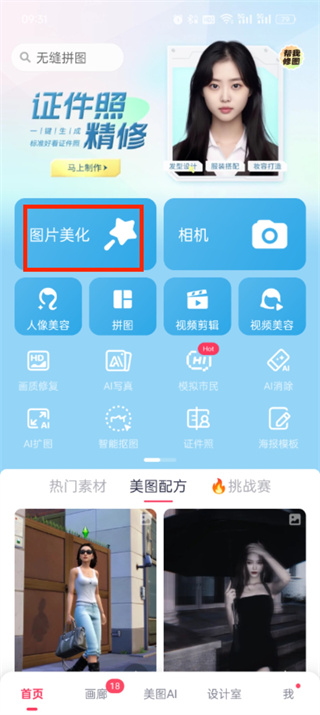
2、然后会来到选择素材的页面中,在这里我们选择好需要上传的【图片】后点击;
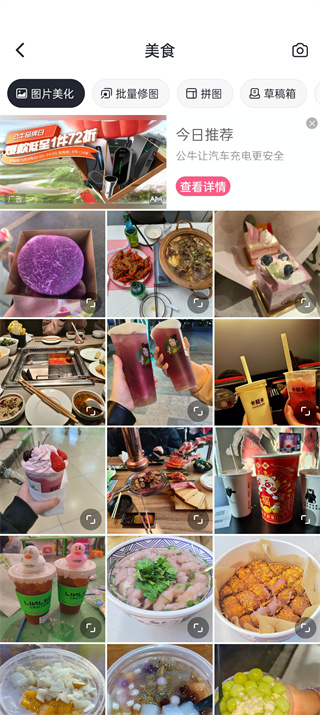
3、接着在编辑图片的页面中我们点击页面下方工具栏中的【文字】工具;

4、最后点击过后我们可以在素材中看到有很多快乐的功能,我们点击【自动换行】即可;

